今あなたのコンピューターにあるものをすべて失う以上に怖いのは何ですか?ハードディスクドライブ(HDD)が今すぐ死んだ場合、この2番目に、あなたの心臓が胃の中に沈むか、それを喉にまっすぐ打ち上げますか?
ファイルが必ずバックアップされるようにしましたクラウドサービス、または大切な写真を外付けHDDにバックアップすること。だから、大したことはありません...右?それでも、ドライブがクラッシュした場合、いくつかのファイルを失う可能性があります。
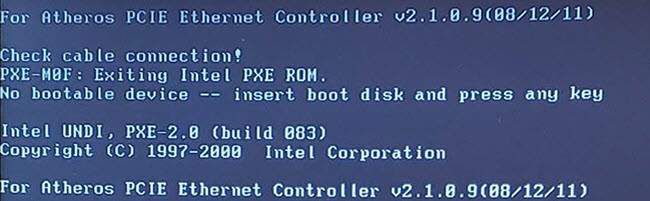
パニックに陥らないでください。 HDDが物理的に損傷していなければ、自分でファイルを回復できる可能性があります。
HDDが物理的に損傷しているかどうかを知る方法
HDDが物理的に損傷しているかどうかを知る手がかりがいくつかあります。音は素晴らしい指標です。コンピューターが死ぬ直前、または起動時に繰り返しクリック音が聞こえる場合、ドライブが物理的に損傷している可能性があります。
これは、読み取り/書き込みヘッドがホームポジションに戻ろうとして失敗する音です。すぐにコンピューターの電源を切ります。理由については後で説明します。

ごくわずかな擦り傷や擦り傷の音が聞こえる場合、ドライブが物理的に損傷しています。これは、ドライブ内のディスクの表面から読み取り/書き込みヘッドが離れる音です。今すぐコンピューターの電源を切りましょう。今すぐ。
サウンドを悲しむときにコンピューターの電源を切る必要があるのはなぜですか?これらの音が聞こえるたびに、HDDのディスクは修復できないほど損傷しているためです。破損したディスクのごく一部は、ファイル、フォルダー、写真、またはビデオが永久に失われていることを意味します。
ファイルの一部を回復することはできますが、データ回復の専門家を見つけ、少なくとも1000ドルを費やす必要があります。データリカバリの専門家は、非常に高価な機器とトレーニング、および滅菌されたほこりのない環境を持っています。
これにより、HDDを繊細に分解し、特殊な電子機器とツールを使用して、できる限りゆっくり、慎重に、回復することができます。ただし、保証はありません。ドライブを分解する前に、ドライブがどの程度損傷しているかはわかりません。

内部損傷の症状はあるが、専門家による回復のための現金が手元にない場合は、それを試してみることができます。この時点で、すでにファイルがなくなったので、サイコロを転がし、宝くじをして、何かを学ぼうとします。祖父母の結婚式の写真、またはneの最初の誕生日の幸運と回復を得るかもしれません
私のHDDの音は素晴らしい、どうすれば自分でファイルを回復できますか?
HDDに損傷の兆候がない場合、ファイルを復元するオッズはかなり良いです。オプションを見てみましょう。
LiveCDまたはLiveUSBと外付けハードドライブを使用する
これについては、Linux Live CDを使用してWindowsファイルを取得する方法 。アイデアは、HirenのBoot CDやUltimate Boot CDのようなLinuxディストリビューションを搭載した起動可能なUSBドライブを作成することです。
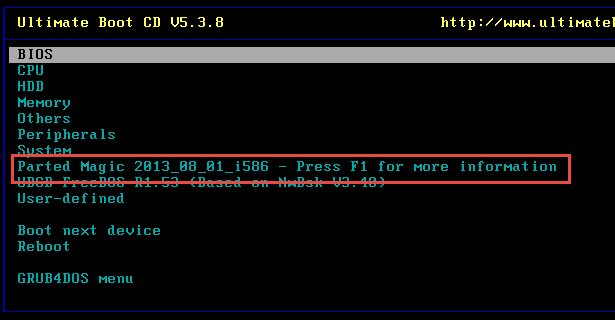
LiveUSBを使用してコンピューターを起動します死んだドライブ。コンピューターのオペレーティングシステムではなく、LiveUSBのオペレーティングシステムで起動します。他のUSB HDDを接続して、ファイルを保存する場所を確保します。
LiveUSBには、Windowsエクスプローラーなどのファイルエクスプローラーがあります。それを開き、HDDにアクセスできるかどうかを確認します。ファイルが見つかったら、それらを外部ハードドライブにコピーできるはずです。
HDDを取り外して別のコンピューターに接続します
これは少し極端に思えるかもしれませんが、うまくできた。ラップトップよりもデスクトップコンピューターを使用する方が簡単ですが、試してみたい場合はこれを実行できます。
最初に、コンピューターのプラグが抜かれ、電源が入っていないことを確認します。ノートパソコンの場合は、バッテリーも取り外してください。
コンピューターのケースまたはノートパソコンのカバーを取り外し、ハードドライブを見つけます。接続されているケーブルをすべて取り外します。ケーブルを引き出すときは、ケーブル自体を引っ張るのではなく、ケーブルの硬い端を持って引っ張ってください。

ハードドライブを取り外すために元に戻すネジがいくつかある場合があります。ハードドライブに露出している可能性のあるピンや回路に触れないようにしてください。また、ハードドライブを落とさないでください。どちらも、ハードドライブを使用できなくなる損傷を引き起こす可能性があります。
今、PCにインストールするか、外部ハードドライブとして接続することにより、別のコンピューターに接続できます。最初に別のPCにインストールすることを見てみましょう。
別のPCにハードドライブをインストールする
PCからHDDを取り出した場合、別のPCにインストールすることができます。ほとんどのPCは、2台以上のHDDをインストールする機能を備えて構築されています。
PCを開き、空のHDDベイと空のケーブル接続があるかどうかを確認します。その場合は、HDDを取り付けてからケーブルを接続します。このPCの電源を入れ、Windowsエクスプローラーでドライブが表示されるかどうかを確認します。表示されている場合は、保存するファイルをコピーします。
ファイルをドライブから取り出したら、それをフォーマットして、物理的な損傷がない場合はセカンダリドライブとして使用できます。
USBを介してハードドライブを別のPCに接続します
このオプションは、別のコンピューターを分解する必要がないため、簡単です。 HDDをラップトップから取り外した場合、おそらくこれが道です。この方法を使用しても、これを行う方法はいくつかあります。
1つの方法は、外部USB HDDエンクロージャーを入手することです。これらを20ドルほどでオンラインで購入できます。エンクロージャを開き、HDDを取り付けます。次に、それを使用中のコンピューターのUSBポートに接続すると、ファイルにアクセスできます。さらに、大容量の外付けHDDができました。

ファイルをレスキューしたら、あなたはフルを実行したい場合があります外付けHDDでフォーマットします。これは、破損したセクションをファイルシステムで使用不可としてマークするのに役立ちます。ドライブはこれらのセクターに書き込みを行わないため、数か月、数年のサービスを利用できます。
別の方法は、USB HDDアダプターまたはUSB HDDドッキングステーションを取得することです。アダプターは、HDDと場合によっては電源に接続するケーブルのセットです。次に、それをUSBポートに接続すると、コンピューターは外付けUSB HDDのように取り出す必要があります。

少しずさんだからデスク全体に2本または3本のケーブルが敷かれ、HDDがむき出しになります。しかし、それは機能します。これらのアダプターは約20ドルで販売されています。
HDDドッキングステーションは、トースターのように見えます。 HDDをそこに挿入し、電源に接続してUSBポートをコンピューターに接続します。外付けUSB HDDとしても表示されるはずです。ドックは約40ドルで販売されています。

両方を使用して、特に友人や家族の非公式のIT担当者である場合は、HDDドックをお勧めします。良いものは、どのコンピューターにも接続されていない状態でハードドライブのクローンを作成するためにも使用できます。
デッドソリッドステートドライブについてはどうですか?
ソリッドステートドライブ(SSD)は、本来、ファイルを簡単に復元できます。通常、SSDが機能していないようであれば、動作しません。そのために準備してください。しかし、試すことができることは1つあります。それはわずかなチャンスですが、それでもチャンスです。この方法は、障害の原因がお住まいの地域の停電などによるものである場合にのみ機能します。
SSDからデータ転送ケーブルを取り外し、電源ケーブルは接続したままにします。 SSDへのケーブルに電源とデータが統合されている場合は、SATA電源ケーブルを入手する必要があります。

可能性がある別の電源ケーブルとデータケーブルがある場合は、外部USBドライブエンクロージャを使用します。 SATA電源ケーブルをSSDの適切な場所とホストPCの電源接続に接続します。 SSDに接続されているケーブルをたどって、どこに行くべきかを見つけます。
次に、コンピューターの電源を入れて、20分間そのままにします。コンピューターで何もしないで、そのままにしてください。
コンピューターの電源を完全に切り、ドライブを30秒間切断します。
ドライブを再度接続し、コンピューターの電源を入れます、さらに20分待ちます。コンピューターの電源を切り、SSDから電源を切断します。
これを開始する前と同じように、電源ケーブルとデータケーブルの両方でSSDを再接続します。コンピューターの電源を入れます。すべてがうまくいけば、うまくいくはずです。動作している場合は、SSDのファームウェアも更新して動作し、停電によって破損していないことを確認します。
それが動作しない場合、死んだSSDからデータを取得する唯一の信頼できる方法はデータ復旧の専門家に連絡して、ウォレットを取り出します。
防止のオンス...
何かを学ぶためにこれを読んでいるだけなら、学ぶべきことはバックアップ、バックアップ、バックアップです。そしてさらにバックアップします。クラウドストレージの普及と比較的手頃な価格、および手頃な価格の外付けドライブを使用すると、すべてのファイルを少なくとも2つの異なるストレージ方法にバックアップする必要があります。そうすれば、死んだハードドライブからデータを回復しようとするこの混乱を経験する必要はありません。